
Sisukord:
- Autor Lynn Donovan [email protected].
- Public 2023-12-15 23:45.
- Viimati modifitseeritud 2025-01-22 17:23.
Edastage koosolek
- Aastal kalender , topeltklõpsake koosolekul selle avamiseks.
- Klõpsake koosoleku põhimenüüs (Koosolek, Koosoleku toimumine või Koosolekute seeria) jaotises Toimingud nuppu Edasi > Edasi .
- Sisestage väljale Saaja nende inimeste e-posti aadress või aadressid, keda soovite edasi koosolekule ja seejärel klõpsake nuppu Saada.
Samuti küsiti, kuidas peatada oma Outlooki kalendri edastamine?
Aastal Väljavaade Veebirakendus, veenduge, et teil oleks a koosolekul taotlus on avatud ja lisatud on vähemalt üks osaleja. Klõpsake hammasratast „Osalejad” ja seejärel nuppu „Luba Edastamine ” lülitit, et see selleks välja lülitada koosolekul.
Lisaks, kuidas saate Outlookis kalendrivärskendust saata? Värskendage koosolekut
- Selle avamiseks topeltklõpsake koosolekul oma kalendris.
- Muutke asukohta, algus- ja lõppaega, osalejaid, sõnumit või muid valikuid.
- Vahekaardil Korraldaja koosolek või Koosolek klõpsake nuppu SendUpdate.
Kuidas sel viisil Outlookis kalendrisündmust saata?
Pärast Outlooki avamist kutsuge keegi koosolekule või sündmusele ühel kolmest viisist
- Klõpsake vasakus ülanurgas valikul "Uued üksused". Seejärel klõpsake selle all "Koosolek".
- Klõpsake ikooni "Kalender" (teine ikoon ekraani vasakus alanurgas).
- Klõpsake oma e-posti postkastis nuppu "Vasta koosolekuga".
Kuidas lubada Outlookis edastamist?
1. SAMM: looge Microsoftis uus koosolekukutse Väljavaade 2016 (ainult viimased versioonid) ja lisage alustamiseks vähemalt üks adressaat. 2. SAMM: valige vahekaardil „Koosolek“„Vastusvalikud“. 3. SAMM: olenevalt oma eelistustest märkige või tühjendage ruut Luba edastamine ” valik.
Soovitan:
Kas saate Outlooki kalendrit jagada ilma Exchange'ita?

Jagage Outlooki kalendrit ilma Exchange'ita. Sync2Cloud võimaldab Outlooki kalendrit jagada ilma MicrosoftExchange'ita. See võimaldab teie kalendrit platvormideüleselt jagada (iCloud, Google või Office 365). Vaadake ja hallake aktsepteeritud jagatud kalendrit mis tahes seadmes või kontol
Kuidas oma twilio numbrit mobiiltelefoni edasi saata?
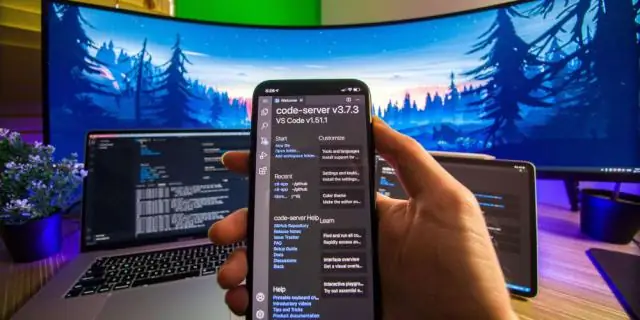
Kõnede suunamine Twilio funktsioonidega (beeta) Logige sisse oma kontole aadressil www.twilio.com. Klõpsake Runtime. Klõpsake valikul Funktsioonid ja seejärel valige Loo funktsioon või punane pluss-+ märginupp. Valige kõne suunamise mall ja seejärel klõpsake nuppu Loo. Lisage tee ja värskendage välja CODE ning seejärel klõpsake nuppu Salvesta
Kuidas oma e-kirju Kanadas edasi saata?

Järgige neid 6 sammu oma posti ümbersuunamiseks Minge vähemalt kaks nädalat enne kolimist mis tahes Kanadas asuvasse postipunkti ja täitke postiteenuse ümbersuunamise vorm. Makske asjakohane tasu. Postiteenuse ümbersuunamise vorm saadetakse teie vana aadressi postiinspektorile. Küsi aadresskaartide vahetust
Kuidas Outlooki kalendrit Salesforce'iga integreerida?

Sisestage seadistuses kiirotsingu väljale Sünkroonimine, seejärel valige Outlooki integreerimine ja sünkroonimine. Täiendavate seadistustoimingute kuvamiseks klõpsake nuppu Luba kasutajatel sünkroonida kontakte, sündmusi või mõlemat Microsoft Exchange'i ja Salesforce'i vahel. Jaotises Sünkroonimisseadete määramine ja oleku kontrollimine klõpsake nuppu Uus konfiguratsioon. Klõpsake nuppu Uus Lightningi sünkroonimise konfiguratsioon
Kuidas Linuxis syslogi edasi saata?
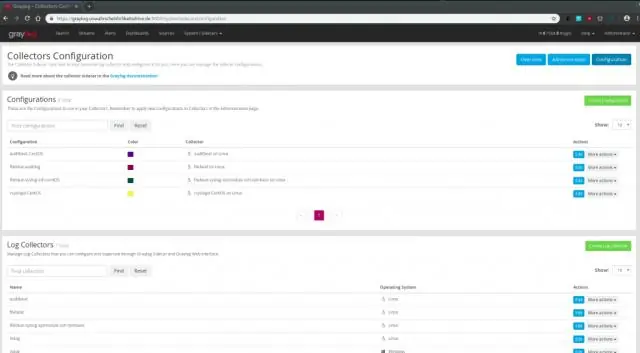
Syslogi sõnumite edastamine Logige sisse Linuxi seadmesse (mille sõnumid soovite serverisse edastada) superkasutajana. Sisestage käsk - vi /etc/syslog. conf, et avada konfiguratsioonifail nimega syslog. Sisenema *. Taaskäivitage syslogi teenus käsuga command/etc/rc
